Sebilangan daripada anda pasti terlepas ini, maksud saya mengambil banyak gambar (. Jpg, . Png, apa-apa sahajalah) dan mahu membuat fail . Pdf bersama mereka, setiap gambar menjadi halaman dari . Pdf
Contohnya, saya mahu membuat fail pdf dengan dua gambar berikut:
Sekarang saya akan menunjukkan kepada anda bagaimana melakukannya dengan terminal, yang merupakan sesuatu yang sangat mudah :)
Menukar gambar ke PDF dengan arahan: tukar
Seperti yang saya nyatakan di atas, kami akan menggunakan perintah menukar untuk menjalankan operasi, tetapi menukar Ia tidak dipasang pada sistem kami secara lalai, untuk menggunakan perintah ini, kami mesti memasang pakej: ImageMagick
Setelah kami memasang ImageMagick, katakan kedua-dua foto ini ada di folder Muat turun kami (di rumah kami), di terminal kami meletakkan perkara berikut:
cd ~/Descargas
convert imagen1.jpg imagen2.jpg revista.pdf
Itu sudah cukup sehingga sekarang kita melihat fail yang dipanggil majalah.pdf mengandungi dua gambar 🙂
Perintah itu menukar mempunyai banyak pertolongan, jika di terminal mereka meletakkan lelaki menukar Anda akan dapat melihatnya, di sana mereka menerangkan cara mengawal kualiti foto (untuk mengurangkan berat fail akhir), menukar warna, mengatur latar belakang, mengubah ukuran ... bagaimanapun, yang merupakan perintah yang sangat berguna .
Sekiranya anda ingin mengetahui lebih lanjut mengenai cara menukar gambar atau lebih banyak lagi di terminal, saya cadangkan pautan ini: Tag 'imagemagick' dalam DesdeLinux
Dan semudah itu 🙂
Saya harap anda menganggapnya berguna.
salam

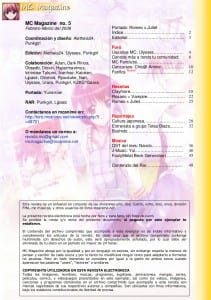
Nah, banyak yang hilang. Saya menggunakan LO untuk mengumpulkan dokumen dengan gambar untuk pelajar saya. ini kelihatan seperti proses yang lebih mudah.
Petua yang sangat baik, saya tidak tahu cara ini untuk menukar gambar ke pdf.
Terima kasih atas komen anda 😀
Terima kasih kawan untuk tutorial dan kerana membantu setiap hari mempelajari sesuatu yang baru di Linux.
Greetings.
Helo Guru, petua yang sangat baik.
Saya bertanya, bolehkah anda membuat skrip untuk membuat pdf dengan semua gambar jpg yang terdapat dalam folder?
Sekiranya anda tahu bagaimana atau mana-mana pembaca ... terima kasih terlebih dahulu. Cium. Mahal
Hello
Dan hahaha nah, apa-apa cikgu hahaha.
Sebenarnya dengan melakukan: tukar * .jpg file.pdf
Anda sudah mengumpulkan semua fail .jpg dalam bentuk pdf 😀…
Saya mengatakannya dan saya mengulanginya, Linux sungguh indah, LOL! 🙂
Saya sudah mendapat jawapan anda dari beberapa bulan yang lalu untuk keseluruhan folder dengan gambar ...
KZKG ^ Gaara | 67 hari yang lalu |
Ya:
tukar * .jpg file.pdf
Terima kasih. Mahal
Malah saya juga menjawab sama hahahaha 😀
Perintah "tukar" sangat bagus.
Sebaliknya, dalam catatan ini anda melakukan penukaran dua gambar menjadi Pdf. Namun, jika terdapat banyak foto yang ingin kami pindahkan ke satu PDF, semudah menyalin semuanya ke folder, buka terminal dan tulis »ubah * .jpg ke majalah.pdf».
Greetings.
Ya, saya hanya mengatakannya dalam komen di sini, saya terlepas perincian itu dalam hahaha.
Lebih baik menggunakan LO, ada sambungan untuk mengimport beberapa gambar dalam bateri dan kemudian anda mempunyai lebih banyak pilihan untuk memilih dpi 150 dpi biasanya cukup banyak dan mengurangkan ukuran lebih banyak daripada 300 dpi secara lalai.
Anda juga boleh menggunakan format OASIS dalam PDF yang membolehkan anda mengedit PDF dengan LO, yang sangat saya cadangkan untuk Spreadsheets - menyimpan dengan OAIS yang disertakan dalam PDF adalah salib dalam dialog LO.
Saya menulis catatan blog ini untuk menerangkan prosesnya dan apa yang diperlukan untuk mencarinya.
http://mitcoes.blogspot.com.es/2012/09/conversion-de-imagenes-por-lotes-con.html
sudo apt-get install gimp-plugin-registry ke bateri menukar gambar dengan GIMP
y http://extensions.libreoffice.org/extension-center/addpics untuk menambahkan magnet bateri dengan LO.
Menarik dan mudah penyelesaian anda 😀
Saya tahu bahawa ia akan membantu banyak orang, kerana tidak semua adalah rakan terminal, kes saya jarang berlaku ... mengganggu saya untuk membuka aplikasi grafik (yang memerlukan beberapa saat untuk dipaparkan) untuk menyelesaikan masalah X, jika saya lakukan dengan menggunakan arahan LOL!
idolooooooooooooooooooo terima kasih !!!!
Terima kasih atas komen anda 😀
Ini sangat bagus, ini menjimatkan kentang dengan PDF untuk saya sampaikan dalam huhu. Saya akan menambahkan satu lagi parameter untuk garis ini kerana penukaran dari gambar ke pdf tidak kehilangan begitu banyak kualiti. Contohnya bukannya meletakkan seperti ini
menukar image1.jpg image2.jpg majalah.pdf
Anda boleh menggantinya dengan yang lain
tukar -kepadatan 150 -kualitas 100% imagen1.jpg imagen2.jpg revista.pdf
Baiklah tambahkan 2 parameter xD
Jadi ia keluar dalam ukuran A4 dengan kepadatan dan kualiti 100% lebih jelas.
Apa yang saya lakukan ialah meneruskan PDF ke .PNG dan kemudian menukar semua PNG ke PDF sentiasa mengekalkan kualiti dan ukuran yang baik sehingga mereka tidak dapat melakukan Ctrl + C / Ctrl + V klasik hehe
Oleh kerana kita, kita dapat mempromosikan penggunaan perisian percuma, dan format yang juga percuma, seperti menjadi djvu.
Helo, tajuknya menerangkannya dengan baik.
Skrip, yang dieksekusi dalam folder, di mana terdapat, gambar .jpg bernombor, akan mengarkibkannya dalam satu fail »book.djvu» yang akan dibuat, dalam folder di mana gambar berada.
#! / Bin / Bash
#crip untuk dilalui, folder dengan gambar yang disusun dengan nombor, dalam format djvu.
#Ditulis oleh facundo.areo@gmail.com
echo »Penjana Djvu, dari gambar jpg, bernombor»
gema »Pertama saya menghasilkan, fail .djvu, untuk setiap gambar»
untuk i di `ls -I ^ *. jpg`; buat
gema "Imej $ i"
c44 $ i $ i.djvu
dilakukan
gema »Kemudian sertai fail .djvu»
#binddjvu
shopt -s extglob
OUTFILE = »buku.djvu»
DEFMASK = »*. Jpg.djvu»
jika [-n "$ 1"]; kemudian
MASK = $ 1
lagi
MASK = DEFMASK $
fi
djvm -c $ OUTFILE $ MASK
gema »Saya memadam fail dinamik, akhirnya saya mendapat +++ buku.djvu +++»
rm * .jpg.djvu
Salin teks, dan simpan, sebagai teks biasa, nama fail.sh
Kemudian di terminal, berikan izin pelaksanaan.
chmod + x nama fail.sh
Akhirnya, salin, di dalam folder, di mana gambar bernombor adalah .jpg
Jalankan dengan:
./file_name.sh
______________________________________________________________________________________________
Untuk memuat turun kod yang sama
http://www.mediafire.com/?7l8x6269ev1a8px 000
wooow orang tua, terima kasih banyak ia sangat berguna, praktikal dan sangat pantas, terima kasih atas catatan anda.
Terima kasih banyak untuk artikel dan komen, mereka sangat berguna bagi saya.
Petua yang sangat baik, saya sudah lupa bahawa ini boleh dilakukan dengan terminal.
Dan ketika saya sangat memerlukannya!
Thank you!
Petua ini sangat berguna, intinya adalah bahawa saya mempunyai 320 gambar untuk ditukar menjadi fail .pdf, bagaimana saya melakukannya? Adakah saya perlu menamakan semua gambar? Terima kasih atas jawapan anda
Hello,
Dengan andaian bahawa gambar adalah jenis yang sama, iaitu .jpg…. akan menjadi:
menukar * .jpg majalah.pdf
Cuba dan beritahu saya 😉
Petua yang sangat baik 🙂 terima kasih
Tutorialnya sangat bagus ... tetapi saya mempunyai soalan berikut ini saya mempunyai folder dengan banyak gambar dan dengan banyak format yang berbeza. Adakah cara untuk semua format menukar ke PDF? iaitu, tanpa menulis nama gambar atau formatnya kerana saya akan mengambil masa untuk menulis semuanya
Helo, saya ingin tahu bagaimana saya boleh memindahkan beberapa fail dalam pgn ke pdf, tetapi tidak semuanya dalam satu pdf. cuba ubah * .pgn * .pdf tetapi semuanya dalam fail yang sama, saya akan menghargai bantuan anda.
Cemerlang. Saya menyelesaikan masalah besar dengan catatan ini dan pengimbasan dengan terminal, kerana mesin saya mempunyai sumber yang sangat rendah dan program dengan antara muka grafik untuk mengimbas banyak halaman dan membina pdf adalah mustahil untuk saya gunakan. Sekarang untuk menulis skrip 🙂
Hai. Saya akan gila dengan perkara ini. Saya mempunyai 100 gambar untuk disatukan dengan convert * .png final.pdf, tetapi ia tidak mengikut urutan angka yang mereka miliki, tetapi ia bergabung dengan 0.png + 1.png + 10.png + 11.png ??? ? , iaitu, melonjak dari 1 hingga 10 dan kemudian ketika mencapai 20, ia meletakkan gambar 2.png dan terus dari 20 dan seterusnya ... bagaimana saya membuatnya mengikut urutan berangka ??? Ayudaaaaa terlebih dahulu terima kasih banyak kepada genius yang bertindak balas. !!
Anda mesti menghitungnya dengan 001, 002 002 010 020 Saya harap ia berguna untuk anda
Sangat bagus dan saya sudah memasangnya di Ubuntu 16, siapa tahu mengapa. Ty.